在Oracle VM VirtualBox中创建Linux虚拟机
来源:网络收集 点击: 时间:2024-04-18【导读】:
首先确保电脑中安装了Oracle VM VirtualBox软件。使用Oracle VM VirtualBox创建Linux虚拟机的操作如下。方法/步骤1/8分步阅读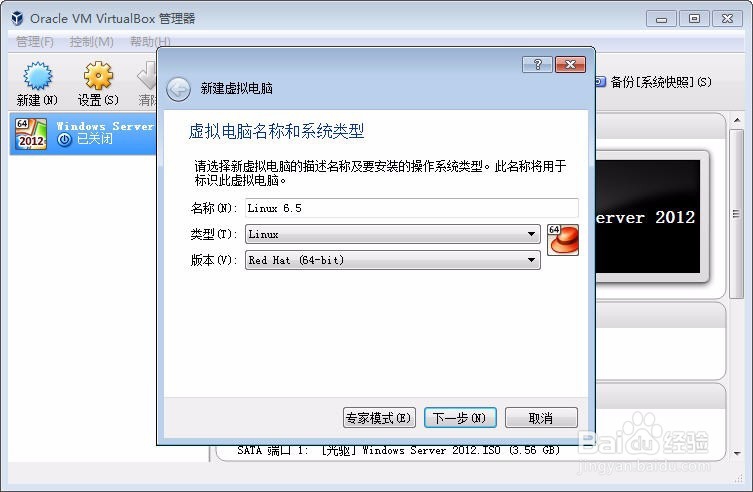 2/8
2/8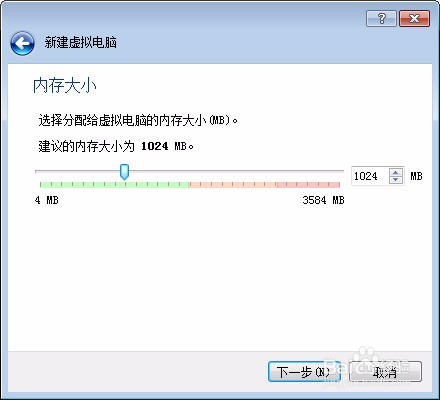 3/8
3/8 4/8
4/8 5/8
5/8 6/8
6/8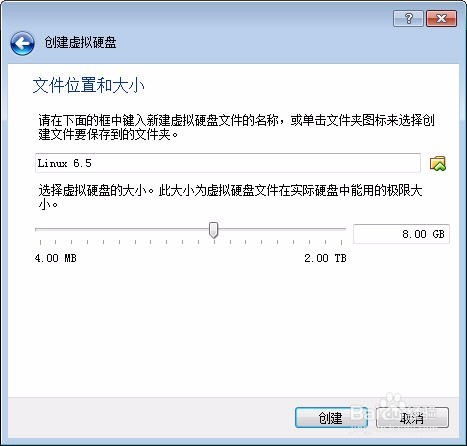 7/8
7/8 8/8
8/8 ORACLEVIRTUALBOXLINUX虚拟机
ORACLEVIRTUALBOXLINUX虚拟机
启动Oracle VM VirtualBox,单击“新建”按钮,在弹出的对话框中输入虚拟机名称,然后选择系统类型“Linux”,再选择系统版本,本例为“RedHat(64-bit)”,最后单击“下一步”按钮。
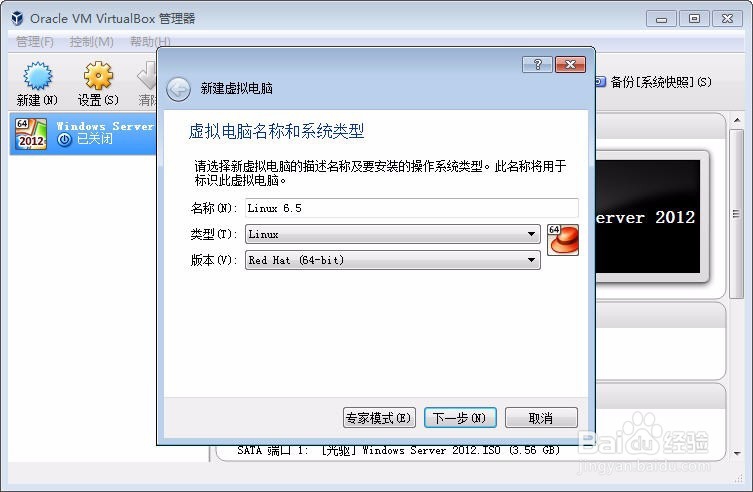 2/8
2/8在打开的“内存大小”界面中输入为虚拟机分配的内存,可以保持默认设置,直接单击“下一步”按钮。
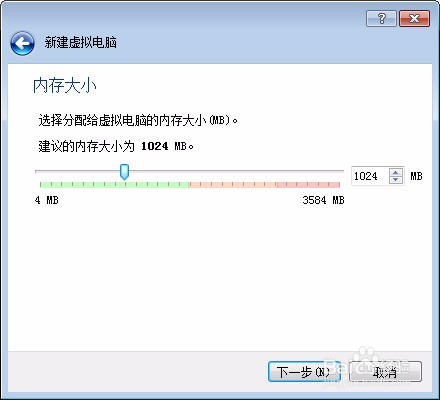 3/8
3/8在打开的“虚拟硬盘”界面中选择“现在创建虚拟硬盘”单选钮,然后单击“创建”按钮。
 4/8
4/8在打开的“虚拟硬盘文件类型”界面中选择“VDI”单选钮,然后单击“下一步”按钮。
 5/8
5/8在打开的“存储在物理硬盘上”界面中选择“动态分配”单选钮,然后单击“下一步”按钮。
 6/8
6/8在打开的“文件位置和大小”界面中,单击编辑框右侧的文件夹图标。
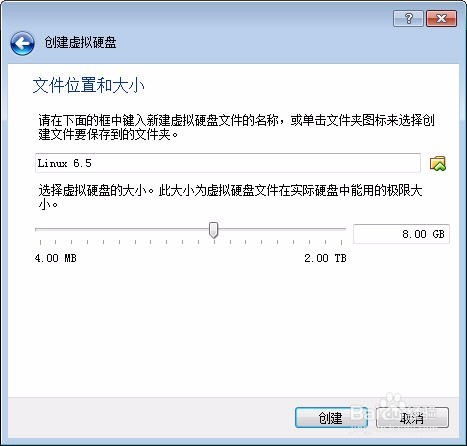 7/8
7/8在弹出的对话框中选择虚拟机保存的位置,然后单击“保存”按钮。
 8/8
8/8返回“文件位置和大小”界面,可以看到刚设置的虚拟机保存位置,接着设置虚拟硬盘大小,最后单击“创建”按钮,创建虚拟机。
 ORACLEVIRTUALBOXLINUX虚拟机
ORACLEVIRTUALBOXLINUX虚拟机 版权声明:
1、本文系转载,版权归原作者所有,旨在传递信息,不代表看本站的观点和立场。
2、本站仅提供信息发布平台,不承担相关法律责任。
3、若侵犯您的版权或隐私,请联系本站管理员删除。
4、文章链接:http://www.1haoku.cn/art_537593.html
上一篇:如何清理QQ个人文件夹里面的内容
下一篇:穿凉拖的美女是怎么画的
 订阅
订阅